Photoshop怎么调整图片的角度?
设·集合小编 发布时间:2023-03-23 14:27:33 281次最后更新:2024-03-08 11:45:12
Photoshop是一个非常好用的抠图,修图以及上色软件,很多小伙伴也喜欢使用Photoshop来进行图片的扣取与加工,但是很多人还不知道在Photoshop怎么调整图片的角度,下面我将介绍调整图片的角度的方法。
工具/软件
硬件型号:机械革命极光Air
系统版本:Windows10
所需软件:PS2019
方法/步骤
第1步
首先我们需要打开Photoshop,笔者将以如下图所示的图片为例,进行调整图片角度的演示。
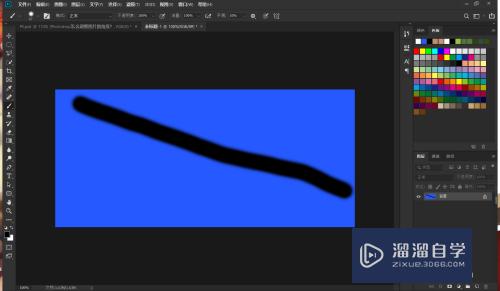
第2步
正如图所示,图片中有一条黑色的直线,想要将直线的角度与地平线平行。首先需要在左侧的工具栏中找到裁剪工具,并点击使用。
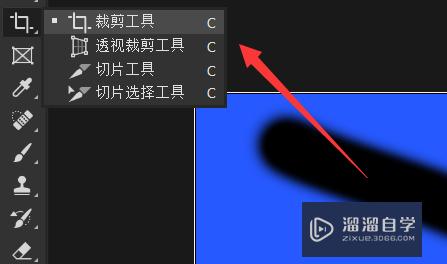
第3步
使用裁剪工具以后,我们可以在上边的工具栏中找到“拉直”的图标字样,我们可以使用拉直工具将图片的角度拉正。

第4步
选择了拉直工具以后,我们可以顺着与想要调整的角度平行的方向拉一条直线,所拉直线的长度是最终照片大小的对角线长度。
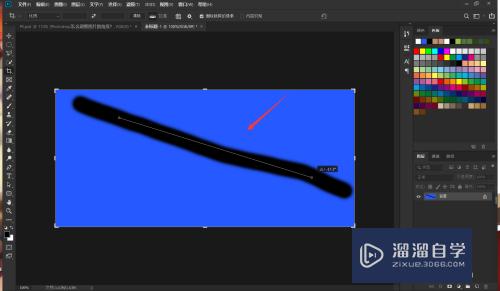
第5步
最终笔者调整的画面的角度如下图所示,我们按下Enter即可确认最终图片的调整结果。
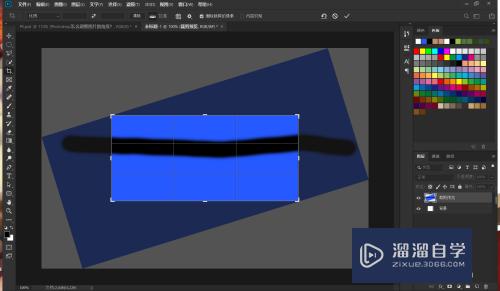
- 上一篇:如何用PS在画面中添加一棵树?
- 下一篇:PS如何绘制一棵树?
相关文章
广告位


评论列表